Bagaimana cara memecahkan masalah RESPON KOSONG ERR di Chrome?
Diterbitkan: 2019-02-25Ada banyak alasan bagus mengapa Google Chrome adalah salah satu browser web teratas di dunia. Memang benar bahwa selama beberapa tahun terakhir, produk telah menjadi sangat membengkak. Namun, tidak ada yang bisa menyangkal fakta bahwa itu masih memimpin permainan.
Sekarang, jika Anda telah menggunakan Google Chrome selama beberapa waktu, kemungkinan Anda mengalami beberapa masalah tanpa tahu cara mengatasinya. Kami memahami betapa frustasinya situasi ini. Jadi, dalam posting ini, kami akan mengajari Anda cara memperbaiki kesalahan ERR_EMPTY_RESPONSE di Google Chrome.
Apa itu Kesalahan ERR_EMPTY_RESPONSE?
Sebelum kita berbicara tentang solusinya, mari kita bahas apa kesalahan ERR_EMPTY_RESPONSE itu. Biasanya muncul di browser Google Chrome, biasanya untuk menunjukkan koneksi jaringan yang buruk. Dalam kebanyakan kasus, pengguna yang terpengaruh menjelajahi Internet dan melihat pesan di tab Chrome, yang memberi tahu mereka bahwa domain yang mereka kunjungi tidak berfungsi.
Saat Anda menemukan kesalahan ERR_EMPTY_RESPONSE, Anda akan melihat satu atau dua kalimat yang merinci masalah tersebut. Sekarang, Anda harus tahu bahwa ada berbagai alasan mengapa masalah ini terjadi. Berikut adalah beberapa di antaranya:
- Koneksi jaringan yang buruk
- Cache browser kelebihan beban
- File Temp bermasalah
- Menjalankan program seperti ekstensi yang salah yang merusak atau memengaruhi kinerja Google Chrome
Ini adalah hal yang baik bahwa Anda menemukan artikel ini. Dalam posting ini, kami akan memberi Anda petunjuk terperinci tentang cara memperbaiki kesalahan ERR_EMPTY_RESPONSE di Google Chrome. Pastikan Anda menelusuri daftar sampai Anda menemukan solusi yang akan secara permanen menghilangkan masalah.
Solusi 1: Menghapus Data Browser Anda
Ada kemungkinan bahwa data penjelajahan Anda di Google Chrome menyebabkan kesalahan ERR_EMPTY_RESPONSE. Jadi, kami sarankan untuk menghapus data browser Anda untuk melihat apakah ini memperbaiki masalah. Berikut langkah-langkahnya:
- Luncurkan Google Chrome.
- Pergi ke pojok kanan atas browser, lalu klik ikon More Options, yang terlihat seperti tiga titik yang disejajarkan secara vertikal.
- Arahkan penunjuk mouse Anda ke Riwayat, lalu pilih Riwayat dari menu konteks.
- Sekarang, buka menu panel kiri dan klik 'Hapus data penelusuran'.
- Pilih 'Sepanjang waktu' sebagai rentang waktu.
- Pilih semua opsi, lalu klik Hapus Data.
Sekarang setelah data browser Anda dihapus, coba kunjungi situs web lagi. Periksa apakah kesalahan ERR_EMPTY_RESPONSE hilang.
Kiat Pro: Seperti yang telah kami sebutkan, ekstensi yang salah mungkin merusak atau memengaruhi kinerja Google Chrome. Jadi, kami menyarankan Anda melindungi browser Anda dari ekstensi berbahaya dengan menginstal Auslogics Anti-Malware. Alat ini memeriksa memori sistem Anda untuk program mencurigakan yang mungkin berjalan di latar belakang. Ini juga akan memindai ekstensi browser, mencegah kebocoran data. Jika ada cookie yang melacak aktivitas Anda dan mengumpulkan data pribadi Anda, Auslogics Anti-Malware akan mendeteksinya. Dengan menginstal program perangkat lunak ini, Anda dapat merasa tenang mengetahui bahwa aktivitas penjelajahan Anda aman.
Solusi 2: Mengatur Ulang Pengaturan Jaringan Anda
Ada kemungkinan bahwa pengaturan jaringan pada PC Anda telah dikonfigurasi dengan tidak benar. Untuk menghilangkan kesalahan ERR_EMPTY_RESPONSE, Anda harus mengatur ulang jaringan Anda. Ikuti petunjuk di bawah ini:
- Di keyboard Anda, tekan Tombol Windows + S.
- Sekarang, ketik "Command Prompt" (tanpa tanda kutip).
- Klik kanan Command Prompt, lalu pilih Run as Administrator.
- Jika diminta untuk memberikan izin ke aplikasi, klik Ya.
- Setelah Command Prompt aktif, jalankan perintah berikut (tekan Enter setelah setiap baris perintah):
ipconfig / rilis

ipconfig / perbarui
ipconfig /flushdns
setel ulang netsh winsock
berhenti bersih dhcp
mulai bersih dhcp
netsh winhttp reset proxy
Setelah menjalankan baris perintah ini, periksa apakah masalah ERR_EMPTY_RESPONSE telah diselesaikan.
Solusi 3: Memperbarui Driver Perangkat Anda
Ada kemungkinan Anda mendapatkan kesalahan ERR_EMPTY_RESPONSE karena Anda memiliki driver adaptor jaringan yang tidak kompatibel atau kedaluwarsa. Jadi, jika Anda ingin menyingkirkan masalah ini, yang terbaik adalah Anda memperbarui driver Anda. Anda memiliki tiga opsi untuk memperbarui driver adaptor jaringan Anda:
- Melalui Pengelola Perangkat
- Mendapatkan Pengemudi dari Situs Web Produsen
- Memperbarui semua Driver dengan Bantuan Auslogics Driver Updater
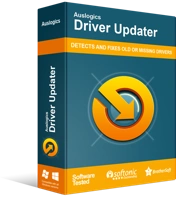
Atasi Masalah PC dengan Driver Updater
Performa PC yang tidak stabil sering kali disebabkan oleh driver yang sudah usang atau rusak. Auslogics Driver Updater mendiagnosis masalah driver dan memungkinkan Anda memperbarui driver lama sekaligus atau satu per satu agar PC Anda berjalan lebih lancar
Melalui Pengelola Perangkat
Salah satu cara untuk memperbarui driver adaptor jaringan Anda adalah dengan menggunakan Device Manager di PC Anda. Ikuti petunjuk di bawah ini:
- Pada keyboard Anda, tekan Windows Key + R untuk meluncurkan kotak dialog Run.
- Setelah kotak dialog Run muncul, ketik “devmgmt.msc” (tanpa tanda kutip), lalu tekan Enter.
- Perluas konten kategori 'Adaptor jaringan'.
- Klik kanan adaptor jaringan Anda, lalu pilih Perbarui Driver dari opsi.
Mendapatkan Pengemudi dari Situs Web Produsen
Memang benar bahwa Pengelola Perangkat menawarkan cara mudah untuk memperbarui driver pembaru jaringan Anda. Namun, alat ini dapat melewatkan driver versi terbaru. Jadi, opsi yang lebih baik adalah mengunduh driver yang tepat secara manual dari situs web produsen. Pastikan Anda menginstal versi driver yang tepat yang kompatibel dengan sistem operasi dan jenis prosesor Anda untuk menghindari menyebabkan masalah pada PC Anda.
Memperbarui semua Driver dengan Bantuan Auslogics Driver Updater
Anda harus tahu bahwa jika Anda menginstal driver yang salah, Anda akan berakhir dengan masalah ketidakstabilan sistem di komputer Anda. Jadi, jika Anda menginginkan cara yang lebih aman dan andal untuk memperbarui driver Anda, pilihlah Auslogics Driver Updater. Anda tidak perlu khawatir membuat kesalahan karena alat ini akan mengidentifikasi versi OS dan jenis prosesor Anda secara otomatis. Anda hanya perlu mengklik tombol, dan itu akan memperbarui semua driver Anda ke versi terbaru yang direkomendasikan pabrikan.
Apakah Anda tahu metode lain untuk menyelesaikan kesalahan ERR_EMPTY_RESPONSE?
Bagikan ide Anda di bagian komentar di bawah!
